上一篇
打印机安装 Win11系统下快速配置打印机的详细步骤与高效实用技巧
- 问答
- 2025-08-04 06:09:39
- 4
🖨️ Win11打印机安装全攻略:从新手到高手的进阶指南 🚀
🔧 基础安装:三步搞定打印机连接
-
硬件连接 🔌
- USB直连:将打印机USB线插入电脑端口,Windows 11通常自动识别并安装驱动。
- 无线/网络连接:确保打印机与电脑接入同一Wi-Fi,或通过蓝牙配对。
- 小贴士:若未自动安装,重启电脑或检查打印机电源开关 💡。
-
系统设置 🖥️
- 打开 设置 → 蓝牙与设备 → 打印机与扫描仪。
- 点击 添加打印机或扫描仪,系统自动搜索设备。
- 若未找到:点击 手动添加,选择“使用IP地址或主机名添加打印机”,输入设备IP(网络打印机适用)。
-
驱动安装 🔧

- Windows 11通常自动匹配驱动,若失败:
- 访问打印机官网(如HP、Canon)下载最新驱动。
- 运行安装包,选择“快速安装”或“自定义安装”(推荐新手选前者)。
- 进阶技巧:在“设备管理器”中更新驱动,确保兼容性 🆕。
- Windows 11通常自动匹配驱动,若失败:
⚡ 高效配置:让打印更顺手
-
设置默认打印机 🏆
- 在“打印机与扫描仪”列表中,右键目标打印机 → 设为默认打印机。
- 快捷键:Win + I → 搜索“默认打印机”快速跳转。
-
打印质量优化 🖌️
- 进入 打印机属性 → 高级 选项卡:
- 调整分辨率(如600dpi→1200dpi提升清晰度)。
- 选择纸张类型(普通纸/照片纸)和颜色模式(彩色/黑白)。
- 隐藏技巧:在“颜色管理”中校准色彩,告别偏色问题 🎨。
- 进入 打印机属性 → 高级 选项卡:
-
共享打印机 🌐

- Win11主机端:
- 打开打印机属性 → 共享 选项卡 → 勾选“共享这台打印机”。
- 设置共享名(如“OfficePrinter”),在“安全”选项卡分配用户权限。
- Win10客户端:
- 控制面板 → 设备和打印机 → 添加打印机 → 选择网络中的共享打印机。
- 跨版本提示:确保Win10/Win11系统更新至最新,避免兼容性问题 🔄。
- Win11主机端:
🚨 故障排除:一键解决打印难题
-
打印机离线? 🔌
- 检查电源和连接线,重启打印机和电脑。
- 在“打印机属性”中取消勾选“使用打印机离线”。
-
打印质量差? 🖨️
- 清洁打印头(参考打印机说明书)。
- 更换原装墨盒/碳粉,避免使用兼容耗材。
-
任务卡住? ⏳

- 打开 打印队列 → 取消所有任务 → 重启打印服务(Win + R → 输入
services.msc→ 重启“Print Spooler”)。
- 打开 打印队列 → 取消所有任务 → 重启打印服务(Win + R → 输入
💡 进阶技巧:玩转Win11打印生态
- 云打印 ☁️:通过福昕智慧打印等工具,实现手机/平板远程打印(需客户端支持)。
- 双面打印 📄:在“打印机属性”→“设备设置”中启用自动双面,省纸又环保。
- 快捷键 ⚡:Win + P → 快速切换打印模式(如“仅屏幕”/“复制”/“扩展”)。
🎉 :Win11的打印机配置已足够智能,但掌握这些技巧能让你效率翻倍!遇到问题先运行 设置→更新与安全→故障排除→打印机,90%的故障可自动修复 🔧。
本文由 业务大全 于2025-08-04发表在【云服务器提供商】,文中图片由(业务大全)上传,本平台仅提供信息存储服务;作者观点、意见不代表本站立场,如有侵权,请联系我们删除;若有图片侵权,请您准备原始证明材料和公证书后联系我方删除!
本文链接:https://vps.7tqx.com/wenda/532422.html





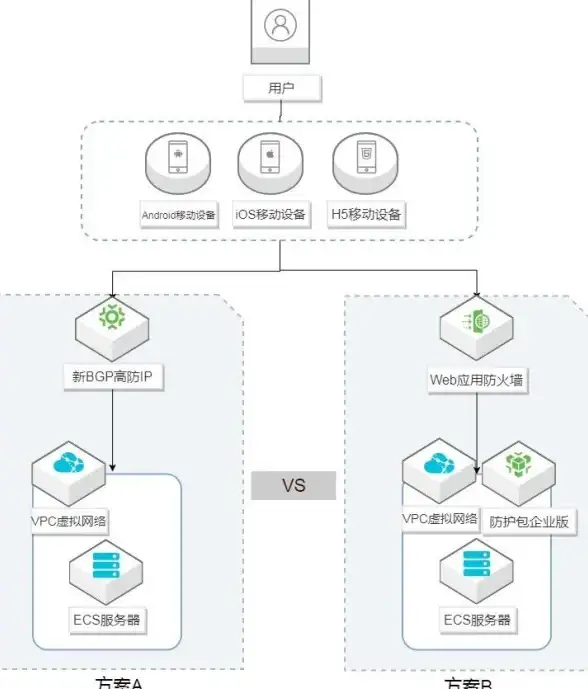
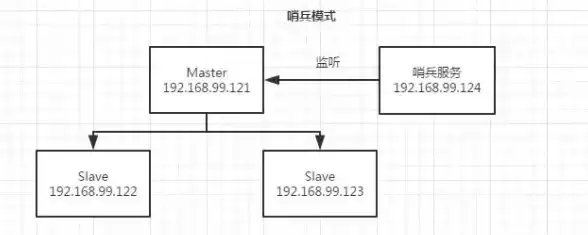


发表评论